Группировка
Можно выбрать несколько примечаний в чертеже и сгруппировать их так, чтобы при перетаскивании они перемещались вместе. Разгруппируйте примечания, чтобы они перемещались отдельно друг от друга.
|
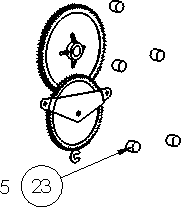
|

|
|
Заметка и позиция сгруппированы |
Оранжевые маркеры определяют выбранную заметку (5), черные маркеры указывают на другие элементы группы |
Ограничения для группировки:
Все сгруппированные примечания должны принадлежать одному чертежному виду или листу чертежа. Например, чтобы сгруппировать заметку и позицию, оба примечания должны принадлежать одному чертежному виду или листу. Не допускается группировка заметки, принадлежащей листу, с позицией, принадлежащей виду.
Удерживая клавишу Alt, перетащите примечание в группу, при этом примечание переместится отдельно от других примечаний, но остается в группе.
Выберите примечание в группе, а затем создайте блок. Только выбранная заметка включается в блок и удаляется из группы. Чтобы включить отдельные примечания в блок (даже если они сгруппированы), их необходимо выбрать, удерживая при этом нажатой клавишу Ctrl.
При редактировании блока в блоке невозможно создать группы объектов.
При удалении примечания в группе будет удалена вся группа.
Чтобы сгруппировать примечания:
В документе чертежа с помощью рамки или, удерживая клавишу Ctrl, выберите два или более примечания для группы.
Нажмите Группировать  на панели инструментов Выровнять или выберите Инструменты, Выровнять, Группа, Группировать.
на панели инструментов Выровнять или выберите Инструменты, Выровнять, Группа, Группировать.
Нажмите в пустой области чертежа, чтобы удалить все выбранные элементы.
Перетащите любое примечание, входящее в группу.
Примечания перемещаются вместе как единый объект.
Чтобы разгруппировать примечания:
Чтобы разгруппировать примечания, выберите примечание в группе и нажмите Разгруппировать  на панели инструментов Выровнять или выберите Инструменты, Выровнять, Группа, Разгруппировать.
на панели инструментов Выровнять или выберите Инструменты, Выровнять, Группа, Разгруппировать.
Чтобы удалить примечание из группы:
 Можно удалить примечание из группы, если в группе содержится более двух примечаний.
Можно удалить примечание из группы, если в группе содержится более двух примечаний.
Нажмите правой кнопкой мыши на примечание, которое необходимо удалить из группы, и выберите Группа, Удалить из групп.